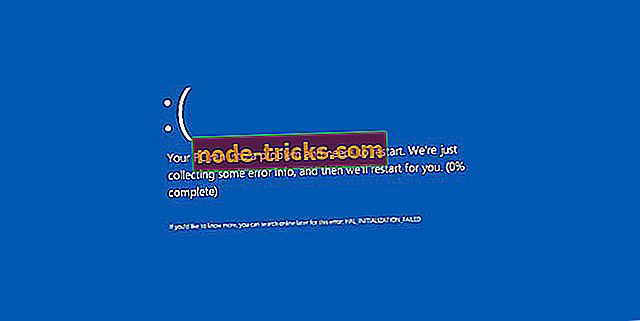Windows'ta OneDrive erişim sorunları nasıl giderilir
OneDrive, kişisel dosyalarınızı güvenli bir şekilde saklamak ve istediğiniz zaman, istediğiniz yerde ve herhangi bir cihazdan veya tarayıcıdan erişmek için bir bulut çözümüdür.
Google Drive veya Dropbox ile hemen hemen aynı şekilde çalışır, ancak yetenekler ve depolama kapasitesi değişebilir.
Birçok kullanıcı OneDrive'ı senkronize etmekle ilgili sorunlar olduğunu bildirdi, ancak bunu burada çözmenin yararlı yolları var. Windows'ta OneDrive'a erişmekte zorlanıyorsanız, sorunu nasıl çözeceğiniz işte.
OneDrive'a [FIX] erişilemiyor
1. Çözüm: İnternet ayarlarınızı kontrol edin
OneDrive hesabınızın e-posta adresini girip çevrimdışıyken oturum açmayı denerseniz, servis bu mesajı geri verir:

Bağlantı durumu çevrimdışı olduğunuzu gösteriyorsa, Windows'ta OneDrive'a erişememenin ana nedenlerinden biri olabilir.
2. Çözüm: Giriş bilgilerinizi tekrar girin
Bağlantının iyi olması durumunda ancak hala OneDrive'a erişemiyorsanız, belki sorun giriş aşamasındadır. Hesap giriş bilgilerinizi doğru yazıp yazmadığınızı kontrol edip tekrar deneyin.
3. Çözüm: Oluşturduysanız, PIN Kodunuzu girin.
Başkalarının dosyalarına erişmesini, bunları değiştirmesini veya silmesini istemeyen kullanıcılar, dosyalarını korumak için bir PIN kodu girebilir. Hesabınız için bir PIN kodunuz varsa, tuşlayın ve belgelerinize erişin. Bu hala işe yaramazsa, bir sonraki çözümü deneyin.
4. Çözüm: OneDrive Uygulamasını veya web sitesini kullanıp kullanmadığınızı kontrol edin.
Bunu çözmek için www.onedrive.live.com adresini ziyaret edin, kimlik bilgilerinizi girin ve tüm dosyalarınızın eksiksiz olup olmadığını kontrol edin. Bu, belgelerinize herhangi bir cihazdaki OneDrive web sitesi aracılığıyla erişmenizi sağlar.
5. Çözüm: Son zamanlarda yapılan yazılım değişikliklerini gözden geçirin
Yazılım değişiklikleri, OneDrive'a erişimi de etkileyebilir. Bu durumda, şu yolu kullanarak OneDrive ayarını tekrar çalıştırın: C: UsersUSERNAMEAppDataLocalMicrosoftOneDriveUpdateOneDriveSetup.exe erişim sorununu çözüp çözmediğini kontrol etmek için.
OneDrive kurulumunu başlatmak ve tamamlamak için bu adımları izleyin.
1. Başlat düğmesine tıklayın, ardından arama kutusuna OneDrive yazın

Arama önerileri listesi gelecek.

2. Listeden OneDrive'ı seçin. OneDrive İş gibi diğer öneriler, özellikle Windows 10 için önceden yüklenmiş olduğundan ortaya çıkabilir, ancak özellikle işletmeler ve ofis ekipleri için geçerlidir. OneDrive'a tıkladığınızda kurulum sihirbazı açılır.

3. Bir e-posta adresi girin ve ardından 'oturum aç'ı tıklayın.
4. Dosyalarınıza erişmek için Kişisel veya İş veya Okul sekmesine tıklayın.

6. Çözüm: Farklı bir bilgisayar kullanıp kullanmadığınızı veya farklı bir ağ sunucusunda olup olmadığınızı kontrol edin.
OneDrive'a erişim, normalden farklı bir PC kullanırken veya farklı bir ağ sunucusu kullanan bir tesisten erişmeye çalışırken engellenebilir. Bu durumda, OneDrive uygulamasını kişisel kullanım için yönetmenize izin verecek olan en son OneDrive uygulamasını indirin ve kurun.
7. Çözüm: Önbellek hatalarını çözün
OneDrive'a erişim bazen önbellek hataları nedeniyle çalışmayabilir. Bu sorunu çözmek için, aşağıdaki adımları kullanarak OneDrive'ı kaldırıp yeniden yüklemeyi deneyin:
1. Başlat'ı tıklatın ve arama kutusuna Program ekle veya kaldır yazın, ardından Enter tuşuna basın

2. Uygulamalar ve Özellikler seçeneğini seçin ve listede Microsoft OneDrive'ı arayın.

3. Kaldır'ı seçin.

4. Windows tuşu + R'ye basın, Çalıştır kutusu açılacaktır
5. % SystemRoot% SysWOW64 yazıp enter tuşuna basın

6. Klasör listesinden OneDrive'ı bulun ve yeniden yükleyin.

Kurulumu yeniden başlatmak yerine OneDrive'ı da sıfırlayabilirsiniz.
8. Çözüm: OneDrive Hizmet Durumunuzu Doğrulayın
Sunucu kapalı kalma süresi, OneDrive hesabınıza erişme yeteneğinizi etkileyebilir. Bölgenizde olup olmadığı hakkında bilgi almak için OneDrive'ınızın Servis durumunu buradan kontrol edin.
9. Çözüm: İnternet Servis Sağlayıcınıza başvurun.
Servis durumu raporu olumlu ise, yani OneDrive kapalı değil, İnternet Servis Sağlayıcınıza danışın - bazen engeller sona erer.
Bu erişim çözümlerinden herhangi biri sizin için çalıştı mı? Yorumlar bölümünde bizimle paylaşın.


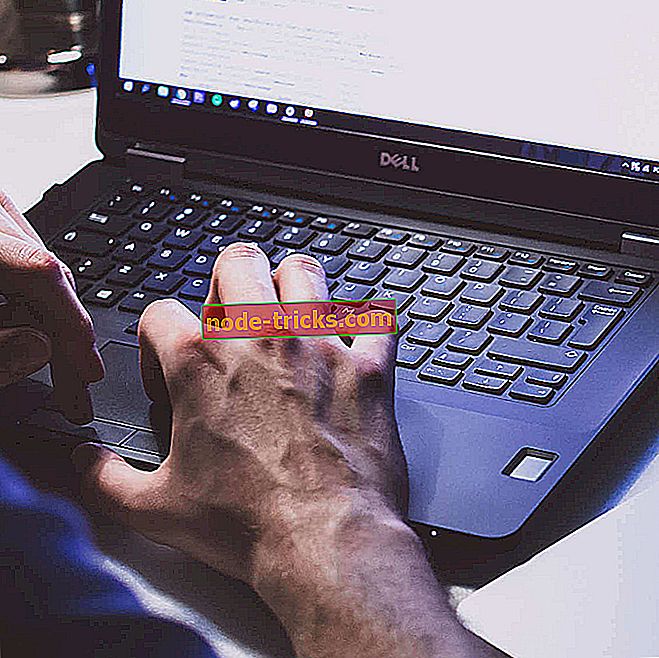
![Yükselen Fırtına 2: Vietnam çöküyor [FIX]](https://node-tricks.com/img/fix/825/rising-storm-2-vietnam-crashes.jpg)